Чем опасны LAN-розетки в общедоступных местах офиса
Проводные сети считаются более безопасными, чем Wi-Fi: они требуют физического доступа к подключенным устройствам. Тем не менее, у них тоже есть слабые места. Рассказываем, какие.
Сетевые розетки в прихожих и приемных
Представьте: ваша компания переезжает в новый офис. В нем делают небольшой ремонт, возможно, меняют назначение комнат, а вот розетки, в том числе сетевые, чаще всего оставляют там, где их разместил предыдущий арендатор или владелец помещения. Ведь вскрывать стены и перекладывать провода — долго и дорого. При этом некоторые Ethernet-порты могут оказаться в не очень подходящих местах, например в приемной или прихожей.
Многие компании не отключают такие розетки, даже если не планируют их использовать. Между тем, до них могут дотянуться не только сотрудники, но и посетители офиса — курьеры, соискатели, представители клиентов и партнеров. Ничто не мешает постороннему подключиться к оставленной в приемной LAN-розетке и через нее проникнуть во внутреннюю сеть вашей компании.
Конечно, на взлом защиты сетевых ресурсов преступнику придется потратить некоторое время. Однако если они защищены простыми паролями или паролями по умолчанию, получить к ним доступ можно за считаные секунды. Кроме того, если LAN-розетка в приемной расположена в достаточно укромном месте, злоумышленник может подключить к ней небольшое устройство с удаленным доступом, а потом атаковать вашу сеть из удобного ему места.
Сетевые устройства в общедоступных местах
Не меньшую опасность несет сетевое оборудование, находящееся в общедоступных местах. Посетитель вашего офиса вполне может улучить момент и подключить свое устройство к роутеру или сетевому принтеру. Атаковать могут также терминалы и банкоматы, если сетевые провода и порты не скрыты в корпусе устройства.
Как защититься
Чтобы исключить возможность атаки через сетевые розетки и устройства, расположенные в общедоступных местах, необходимо тщательно контролировать те и другие:
- Роутеры и другие сетевые устройства по возможности размещайте в помещениях, куда нет доступа посетителям.
- Ведите учет сетевых розеток и оборудования и обязательно отключайте то, что не используете, особенно если оно находится в общедоступном месте.
- Выделите критически важные подразделения в отдельные подсети. Тогда злоумышленник не сможет добраться до них, даже если подключится к вашей локальной сети.
- Защищайте все компьютеры и серверы при помощи надежных защитных решений. Например, таких как Kaspersky Endpoint Security for Business.
Компьютерные розетки (RJ45) Legrand (Легранд)
Компьютерная розетка — элемент электросети, который соединяет сетевой кабель с сетевой картой компьютера. Подключение осуществляется за счет патч-кодов с определенными разъемами. Розетка RJ 45 имеет гнезда с особыми комбинациями контактов, обычно их 8 и все участвуют в передаче данных, они универсальны, в любой момент кроме компьютера к ним подключают офисную технику и телефон.
Подключение осуществляется за счет патч-кодов с определенными разъемами. Розетка RJ 45 имеет гнезда с особыми комбинациями контактов, обычно их 8 и все участвуют в передаче данных, они универсальны, в любой момент кроме компьютера к ним подключают офисную технику и телефон.
Разновидности розеток
В зависимости от варианта монтажа прибора, есть два вида:
- Внешний. Устройство размещается на поверхности стены, с тыльной их стороны имеется коннектор, а в нем ножевые контакты. Монтаж можно облегчить, если вдавить провод, и тогда жилы пробьются сквозь него. Приборы наружного предназначения выполнены из негорючих технополимеров, из-за чего их наружная часть успешно противостоит УФ-лучам.
- Внутренний. Они устанавливаются внутри монтажной коробки, что позволяет углубить их в стену, выполненную не только из гипсокартона, но и кирпича или бетона. Коннектор в них съемный, его крепят уже после установки к подрозетнику, фиксируя пластиковыми винтом.
 Внутренние приборы предпочтительнее, за счет них обеспечивается презентабельный вид всей системы подключения, но стоит понимать, что при возникновении проблем процесс ремонта усложняется.
Внутренние приборы предпочтительнее, за счет них обеспечивается презентабельный вид всей системы подключения, но стоит понимать, что при возникновении проблем процесс ремонта усложняется.
Есть еще одна квалификация компьютерных розеток, в зависимости от типа комплектации:
- Вариант со сменными модулями, они идут отдельно от лицевой панели, что позволяет комбинировать «FTP» и «UTP» различных категорий 7, 6, 5 и 3.
- Приборы со встроенными модулями. В них неизменяемый тип экранирования, а разъемы и контактная плата встроены сразу. Эта разновидность проста при монтаже, а также доступней по стоимости, чем первая, но она не подлежит ремонту. Если произойдет сбой, то придется менять весь прибор полностью.
Категории компьютерных приборов
Модульные розетки, представленные в интернет-магазине, поступают в разных заводских категориях. Для каждой марки — своя скорость, частота и дальность передачи сигнала.
В наличии товары:
- Внекатегорийные «FTP» и «UTP». Практичный вариант, неприхотлив в обслуживании, за счет того, что в нем установлен съемный модуль, который позволяет скомбинировать их из разных категорий в сети.
- Категория 5. Это стандартный прибор, который выдает чистый сигнал на средней скорости 100 мегабит в секунду. Он используется при установке в сети точечно.
- Категория 5е. модернизированный вариант предыдущего вида, применяется в парной сети. Если использовать одну пару модулей, то скорость сигнала будет достигать всего 100 мегабит в секунду, а если 1 пары, то она дойдет 1000 мегабит в секунду.
- Категория 6. Средний показатель скорости этого вида приборов достигает 1000 мегабит в секунду, они самые скоростные из имеющихся.
Для офиса чаще всего приобретаются модели, в которых предусмотрены дополнительные порты, за счет чего они могут использоваться для разных задач. Одна такая розетка может иметь разный потенциал, который повышает общий КПД и оптимизирует расходы.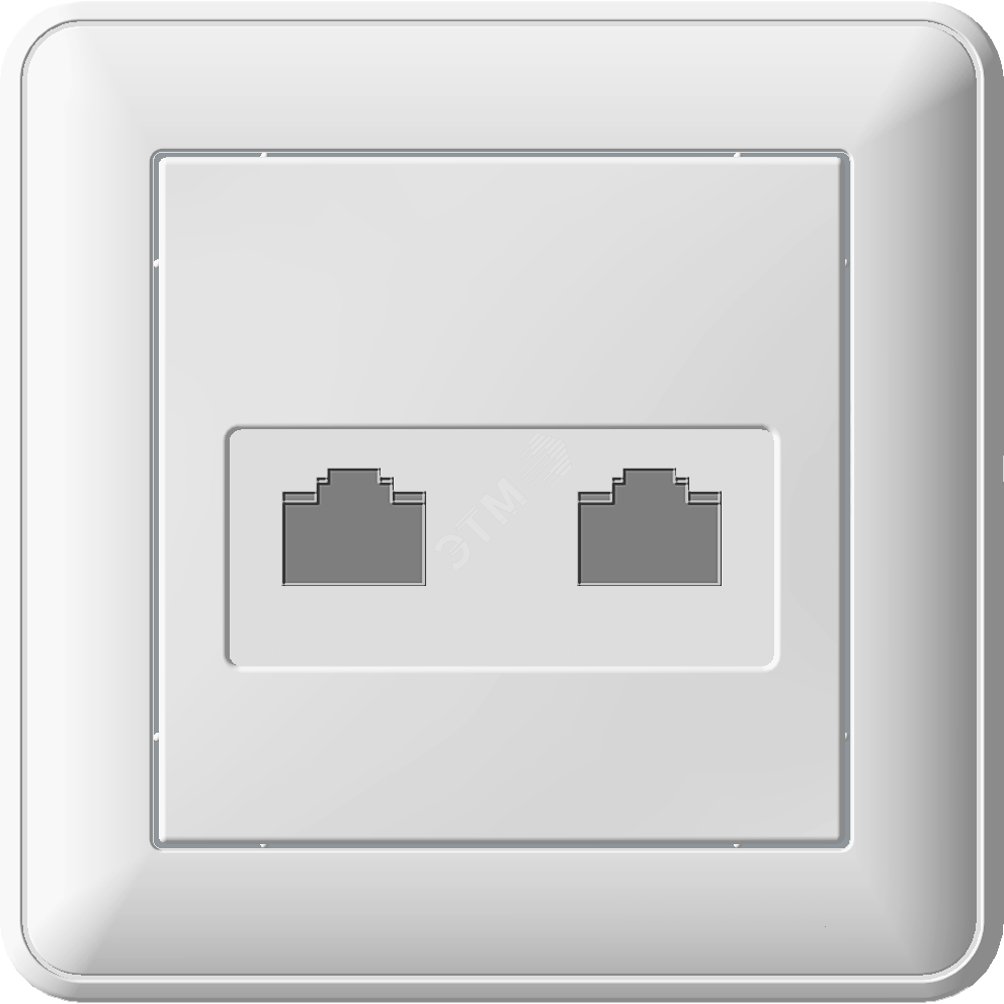
Как подключить интернет розетку — Схема распиновки и обжимки
Что представляет собой internet розетка?
Основное отличие компьютерных розеток от обычных, в том, что они имеют такой тип проводов, как витая пара. Что это означает? Это означает, что розетка имеет 8 медных проводов, свитых друг с другом в 4 пары. Именно при помощи этих проводов все электрические помехи благополучно гасятся, и обеспечивается высокая скорость передачи данных (до 1000 Мбит/cек).
Такая розетка имеет отличительную от других видов розеток конструкцию и специальный разъем (наиболее часто используемый разъем для сетевой розетки — RJ-45).
Подключение сетевой розетки с таким интерфейсом производится довольно просто, особенно если есть подробная инструкция этого процесса. Сетевые розетки бывают как скрытой так и для открытой установки, если вам вдруг нужно установить ее в место с повышеной влажностью или на открытом воздухе, то вам необходима именно накладная интернет розетка.
Подготовительные работы
Первое, что нужно сделать, это проложить электрическую проводку под интернет, конечно, если это не было сделано еще при строительстве дома. Проводка прокладывается к одной точке в квартире, а к ней уже будет подключен Wi-Fi роутер, который обеспечит надежное покрытие для всех интернет-пользователей.
После того как проводка будет подведена, можно устанавливать подрозетник. Для этого используется перфоратор и специальная коронка, при помощи которых в стене выдалбливается подходящее отверстие. Готовая ниша очищается от пыли и прочих загрязнений, и затем в нее устанавливается подрозетник. Закрепить его можно при помощи густой алебастровой смеси.
На этом подготовительные работы заканчиваются и можно переходить к разводке проводов.
Подключение интернет розетки
Каждая интернет розетка содержит клемник, к которому подключаются витые пары. Этот клемник нужно отсоединить от механизма розетки. Для этого нужно повернуть розетку к себе тыльной стороной и найти там белый фиксатор.
Данный фиксатор (стопорное кольцо) нужно немного повернуть по часовой стрелке до тех пор, пока съемная часть не отсоединится от корпуса розетки.
Если клемник стационарный, то ничего ни снимать не понадобится.
Зачистка витой пары
Отсоединив клемник от розетки, можно приступать к подсоединению интернет кабеля.
Для начала через заднюю часть съемного клемника нужно просунуть интернет провод.
После этого нужно очень аккуратно зачистить витую пару при помощи ножа, чтобы оголить жилы. Затем жилы необходимо расправить, подготовив их к соединению.
Важно! При зачистке витой пары нужно действовать очень внимательно и не давить ножом на защитную оболочку чересчур сильно, так как жилы легко повредить.
Далее следует самый важный момент — подключение жил витой пары в соответствии со схемой кроссировки, которая находится прямо на корпусе клемника.
Схема подключения интернет кабеля по цветам
Для того чтобы правильно подключить жилы витой пары сетевого кабеля к розетке, нужно разобраться, что означают цвета и цифры на клемнике. Крайне важно правильно соблюсти порядок подключения цветов интернет кабеля.
Крайне важно правильно соблюсти порядок подключения цветов интернет кабеля.
Существует 2 стандарта подключения: A и B. Для того чтобы понять, какую схему следует использовать, нужно, чтобы она дублировала схему проводящих каналов в розетке.
Важно! Для того чтобы не ошибиться с выбором схемы подключения, нужно обязательно проконсультироваться поставщиком интернет услуг, который подскажет, какая схема была задействована во время монтажа.
Теперь нужно разобраться с цветовой маркировкой. Каждая пара проводов обозначается одним цветом.
К примеру:
Бело-коричневый — коричневый
Бело-синий — синий
Бело-оранжевый — оранжевый
И так далее
Используя цветовую маркировку, можно подключать до 4-х витых пар, но для частных квартир обычно используется соединение 2-х витых пар.
Для более подробного разъяснения, можно рассмотреть схему подключения интернет розетки с обозначениями:
T568A — это, соответственно, вариант A, а T568B — вариант B.
Подключение проводов к сетевой розетке
Разобравшись со схемой, можно начинать подключать жилы интернет провода, вставляя их в соответствующие пазы на коробке.
Инфо! Перед подключением проводов их концы не зачищаются, так как надежное и правильное подключение обеспечивается самим механизмом контактной площадки.
На фото видно, что цвет каждого провода соответствует цветовой схеме, расположенной напротив каждого паза.
Для того чтобы обеспечить высокую прочность соединения, нужно углубить провода в пазах при помощи кроссировочного ножа (именно поэтому процесс обжимки интернет кабеля по цветам называют кроссировкой витой пары). А дальше контактные площадки розетки выполняют свое дело, надежно закрепляя провода на своих местах.
Как же действует такие площадки? На самом деле все довольно просто: эти площадки изготовлены в виде заостренных пластин, расположенных друг от друга на таком расстоянии, чтобы при опускании крышки на свое посадочное место, изоляция жил легко прорезалась лезвиями, и они коснулись сердцевин, которые проводят электрический сигнал. Именно такое соединение обеспечивает бесперебойную работу розетки.
Именно такое соединение обеспечивает бесперебойную работу розетки.
Установка клемника в компьютерную розетку
Как только все манипуляции с соединением проводов были выполнены, клемник можно возвращать обратно в розетку таким же образом, каким он был оттуда изъят, и затем крепко закрутить стопорное кольцо.
После этого следует удостовериться в том, что подключение выполнено верно, для этого нужно подключить к розетке какое-нибудь устройство, например, модем — если он заработал, значит, все нормально. В случае же, если устройство не заработает, нужно будет проверять правильность подключения проводов и качество их обжатия.
Совет! Для того чтобы подключение было верным, лучше осуществлять его со специальным кабельным тестером.
После проверки работоспособности новой сети, можно подрезать торчащие жилы и приступать к монтажу розетки в уже устроенный в стене подрозетник.
Монтируем розетку
При установке ethernet розетки в подрозетник не нужно прибегать ни к каким ухищрениям — этот процесс полностью схож с процессом установки обычной электрической розетки. Но нужно обязательно проследить за тем, чтобы кабель аккуратно разместился в коробке, а уже только потом прикручивать розетку винтами.
Но нужно обязательно проследить за тем, чтобы кабель аккуратно разместился в коробке, а уже только потом прикручивать розетку винтами.
После монтажа розетка для интернета оснащается декоративной накладкой. Потом вам только останется подключить интернет кабель к розетке.
Подобную схему подключения витой пары и монтажа розетки можно использовать для всех видов интернет розеток. Разве что, они могут отличаться формой и расположением контактных групп, а также способом установки, но суть подключения при этом нисколько не меняется.
Если есть необходимость в подключении к двум сетям, существуют двойные розетки 2хRJ-45, по конструкции и схеме подключения они не отличаются от стандартных сетевых розеток RJ-45. Одну интернет розетку на два выхода, очевидно, купить и установить дешевле, чем две одинарных.
Подключение интернет розетки своими руками доступно каждому пользователю, но стоит соблюдать правила соединения проводов витой пары и следовать цветовым и цифровым схемам, так как это наиболее важный момент при подключении такой розетки.
Как подключить интернет розетку — видео:
Видео о соединении витой пары:
Интернет через электрическую розетку 220 В
Если вы не хотите сверлить стены, кидать провода через весь дом или забыли смонтировать интернет-розетку, то в наше время существует вариант подключения интеренета в любом помещении, где есть розетка 220 В. Для этого вам понадобится PowerLine адаптеры, которые выглядит вот так:
Вы подсоединяете один такой адаптер к интернету, а другой уже в другой комнате просто коннектится с первым, такое вы можете проделать в каждой комнате, где нужен интернет и есть электрическая розетка, сам адаптер вы с помощью стандартной витой пары подключаете к компьютеру или ноутбуку.
Больше информации
Вопросы и ответы
Задать вопрос
LAN-розетки в офисе могут быть опасны
Многие считают, что проводные сети менее опасны, чем Wi-Fi, так как они требуют физического контакта к подключенным устройствам. Единого верного мнения нет, но существуют общеизвестные слабые места в проводной сети подключений.
Единого верного мнения нет, но существуют общеизвестные слабые места в проводной сети подключений.
Сетевые розетки в прихожих и приемных
Нередки случаи переезда отдела или целой компании на новое рабочее место. Проведение косметического ремонта, перестановка мебели и многое другое. Но мало кто решается менять местоположение розеток, чаще всего их оставляют там, где и были. Ведь вскрывать стены, перекладывать провода – долго и дорого. При этом некоторые Ethernet-порты могут оказаться в не самых подходящих местах, таких как прихожая или приемная.Многие организации пренебрегают такими розетками и даже не отключают их, если не хотят использовать в дальнейшем. Но не сотрудниками офис един. Курьеры, клиенты, родственники сотрудников и много кто еще может задержаться у свободной розетки. Ничто не мешает постороннему подсоединиться к брошенной розетке и проникнуть во внутреннюю сеть вашей организации. Никто не обратит особого внимания на гостя с ноутбуком. Даже если заметят провод, то подумают лишь о подзарядке устройства.
Взлом сети дело тонкое и требует некоторого времени. Однако, если сеть защищена простыми паролями или паролями по умолчанию, доступ к ним можно получить за считанные секунды. А если LAN-розетка в холле укрыта в скрытом, темном месте, то злоумышленник может подсоединить к ней малое устройство с удаленным доступом. Для чего? Для атаки сети из удобного места, вдали от внимательных глаз.
Общедоступные места и сетевые устройства в них
Не меньшую угрозу несет сетевое оборудование, расположенное в общедоступных местах. Любой посетитель может подключить свое устройство к вашему сетевому роутеру или принтеру. Вспоминается случай из недавнего 2016 года, когда злоумышленники атаковали банкоматы и терминалы, имеющие сетевые провода и порты, не скрытые в корпусе.Как защититься
Для исключения возможности атаки через сетевые розетки и устройства, которые расположены в общедоступных местах, необходим контроль за каждым устройством:- Роутеры и другие сетевые устройства располагайте в местах, куда нет доступа посетителям;
- Ведите учет сетевых розеток и оборудования, и обязательно отключайте от сети то, что не используется в процессе работы;
-
Выделяйте важные подразделение в отдельные подсети.
 Тогда злоумышленник не сможет подключиться к ним даже через локальную сеть;
Тогда злоумышленник не сможет подключиться к ним даже через локальную сеть;
Продукт участвует в ряде акций:
- Вернем 10% от Вашей покупки подарочными сертификатами;
- Эксклюзивные подарки от «Лаборатории Касперского».
Настенная розетка кат. 5e | Hyperline
Шаг 1
Для монтажа вам понадобятся: розетка Hyperline RJ-45 категории 5e для настенного монтажа, устройство для зачистки и обрезки витой пары Hyperline HT-S501A, устройство для заделки витой пары с ударным эффектом Hyperline HT-3140, Hyperline 4-парный кабель UTP, категория 5e, одножильный, пластиковые маркеры Hyperline OM-8.
Шаг 2
Розетка поставляется в разобранном виде. Необходимо присоединить печатную плату с коннектором и разъемом (портом) к основанию корпуса розетки. Печатная плата присоединяется простым защелкиванием.
Печатная плата присоединяется простым защелкиванием.
Шаг 3
Нанесите цифровые обозначения на кабель с помощью маркеров. В данном случае использовались круглые пластиковые маркеры Hyperline OM-8. Круглые маркеры должны соответствовать диаметру кабеля.
Шаг 4
Выполните кольцевую подрезку оболочки кабеля и снимите верхнюю изоляцию. В данном случае зачистка кабеля проводилась устройством для зачистки и обрезки витой пары Hyperline HT-S501A.
Шаг 5
Заведите кабель на IDC модуль розетки. Срез оболочки должен находиться как можно ближе к точке терминирования, что сократит величину развития пар (для категории 5е не больше 13 мм).
Шаг 6
Закрепите кабель стяжкой на печатной плате розетки. Такая фиксация применяется для того, чтобы предотвратить случайное выдергивание кабеля из розетки.
Шаг 7
Обрежьте конец стяжки с помощью кусачек или ножниц.
Шаг 8
Разложите витые пары, ориентируясь по цветовой маркировке на печатной плате модуля, в соответствии с выбранным вариантом T568A или T568B. По методу IDC не нужно зачищать изоляцию жил.
Шаг 9
Устройством для заделки витой пары с ударным эффектом надавите на проводники до упора. В данном случае использовалось устройство для заделки витой пары с ударным эффектом Hyperline HT-3140 (HT-314B).
Шаг 10
Полностью смонтированная одинарная розетка Hyperline категории 5e для настенного монтажа.
Шаг 11
Витые пары заделаны в модуль по варианту T568B.
Шаг 12
Присоедините крышку к основанию корпуса розетки, совместив пазы и слегка надавив. Внешняя розетка Hyperline SB-1-8P8C-C5e-WH крепится на стену с помощью двусторонней клеевой площадки или крепежного набора.
Розетка компьютерная LIVOLO RJ-45 в Москве и России
Розетка компьютерная LIVOLO RJ-45 белая VL-C791C-11- -20%
44 р. 35 р.
35 р.
388 р.310 р.
531 р. 425 р.
425 р.
Розетка компьютерная LIVOLO RJ-45 используется для скрытого монтажа сетевого провода сети Ethernet в стене. Используется для подключения компьютерной или периферийной техники
Розетка сохранит аккуратный внешний вид в интерьере без многочисленных висящих проводов. Розетка дополнена защитной шторкой, предохраняющей контакты от пыли и посторонних предметов.
Соответствует единым нормам и стандартам связи, может использоваться в качестве телефонной розетки.
Тип разъёма-8P8C. Материал корпуса контактной группы-негорючий пластик.Фиксация сетевых проводов выполняется посредством ножевых контактов.
Схемы подключения Фото обзорВНИМАНИЕ!
Если Вы не можете найти нужную модель, воспользуйтесь КОНСТРУКТОРОМ.
Соберите свою комбинацию!
Количество постов
Материал корпуса
Термостойкая электротехническая пластмасса
Материал рамки/панели
Метод крепления
Скрытый в 1 круглую монтажную коробку D 65-70 мм
Размер рамки/панели
Светодиодная подсветка
00000000-0000-0000-0000-000000000000
Розетка телекоммуникационная / мультимедийная
Условия эксплуатации
Температура -30~70℃, влажность ≤95%
Теги: комп розетка, комп-розетка, lan розетка, lan-розетка, компьютерная розетка, розетка, RJ-45, RJ45, comp
Что такое разъем Ethernet? (с рисунками)
Кабель Ethernet — это кабель, используемый для передачи данных по компьютерной сети, позволяющий компьютеру взаимодействовать с другими подключенными аналогичным образом машинами. Для подключения кабеля Ethernet к компьютеру требуется разъем Ethernet. Разъем Ethernet — это порт, расположенный либо на материнской плате компьютера, либо на отдельной сетевой карте, позволяющий установить один кабель Ethernet на порт разъема. Для проводных домашних сетей требуется подключение Ethernet для соединения одного компьютера с другим.
Для подключения кабеля Ethernet к компьютеру требуется разъем Ethernet. Разъем Ethernet — это порт, расположенный либо на материнской плате компьютера, либо на отдельной сетевой карте, позволяющий установить один кабель Ethernet на порт разъема. Для проводных домашних сетей требуется подключение Ethernet для соединения одного компьютера с другим.
Физически гнездо Ethernet немного похоже на телефонное гнездо увеличенного размера. Обычно он расположен на задней панели корпуса настольных компьютеров. Если гнездо находится в верхней части корпуса, рядом с портами для мыши и клавиатуры, скорее всего, это родное решение.Собственное решение — это встроенное решение, в котором разъем Ethernet подключается прямо к материнской плате компьютера. Преимущество этого заключается в том, что не требуется дополнительная сетевая карта, а недостатком является немного более высокая нагрузка на ЦП компьютера.
Если разъем Ethernet находится ниже на корпусе, ниже разъемов для монитора компьютера, это решение на основе карты. Это означает, что разъем Ethernet косвенно подключается к материнской плате через отдельную сетевую карту. Преимущество этого заключается в том, что все сетевые задачи — отправка, получение и сортировка пакетов — обрабатываются самой картой, конфигурация, которая экономит тактовые циклы ЦП, уменьшая задержку на облагаемой налогом машине.Недостатком является то, что он занимает слот PCI на материнской плате, не позволяя другой карте, например звуковой карте, занять ее место.
Кабели Ethernet подключены к Интернет-коммутатору.
Гнездо Ethernet содержит восемь отдельных контактов, что соответствует количеству контактов в стандартном кабеле Ethernet категории 5.Данные отправляются и принимаются через отдельные контакты в соединении, идя от сокета к кабелю к его целевому назначению, будь то компьютер, подключенный к локальной сети (LAN) или глобальной сети (WAN), такой как Интернет. При передаче данных информация, отправляемая из сокета в кабель, сначала отправляется на маршрутизатор или другое сетевое устройство, которое действует как контроллер трафика, отправляя данные намеченной цели. Для более крупных сетей WAN данные передаются от маршрутизатора к узлам в сети.Оттуда он перенаправляется, прежде чем, наконец, будет получен целевым компьютером через его сокет Ethernet.
Сетевой адаптер Ethernet имеет разъем для подключения кабеля Ethernet, который используется для передачи данных от маршрутизатора или модема.
trueCABLE | Выбор правильного разъема
Написано Доном Шульцем, техническим торговым представителем и сертифицированным техником Fluke Networks
Все кабели Ethernet должны иметь оконечные устройства на обоих концах.Один из способов — использовать разъем RJ45. Выбор правильного разъема для кабеля передачи данных Ethernet полностью зависит от типа и конструкции кабеля, который будет проложен.
Первые дела в первую очередь. Нужен ли мне экранированный разъем?
Если кабель экранирован, вы можете использовать экранированные разъемы RJ45. И наоборот, если кабель неэкранирован, вы захотите использовать неэкранированные разъемы RJ45. Использование экранированного разъема на неэкранированном кабеле не принесет никакой пользы, хотя и не вызовет проблем.Чего нельзя сказать об использовании неэкранированного разъема на экранированном кабеле. Экранированным кабелям необходимы экранированные разъемы для правильного функционирования заземления и экрана.
После того, как вы определились с тем, должен ли разъем RJ45 (также называемый вилкой) быть экранированным или нет, следующим шагом будет…
Поиск подходящего кабеля и вилки
Любой уважаемый производитель предоставит подробные спецификации и опубликует их. Избегайте производителей, которые не публикуют все необходимые сведения.Скорее всего, они не производитель, а просто торговый посредник, который практически не будет предлагать поддержку по продуктам.
Для кабеля Ethernet вам необходимо знать:
- OD (внешний диаметр) кабеля Ethernet (общая толщина). Часто это выражается в миллиметрах (мм).
- Диаметр изоляции проводника (фактический провод плюс толщина изоляции), а также это измерение часто выражается в миллиметрах.
- Если кабель имеет одножильные или многожильные жилы
- Внешний диаметр оболочки кабеля, на который рассчитана вилка
- Диаметр изоляции проводника, на который рассчитана вилка
- Если вилка двух- или трехконтактная.
 Вилки с 3 штырьками подходят для одножильных и одножильных медных проводов. Двухконтактные вилки работают только с многожильными медными проводами.
Вилки с 3 штырьками подходят для одножильных и одножильных медных проводов. Двухконтактные вилки работают только с многожильными медными проводами.
Обратите внимание, что я не включил «категорию» в качестве основного фактора, который следует учитывать при выборе вилки. Фактически, «Категория», указанная на любом пакете вилок RJ45, в лучшем случае вводит в заблуждение, за исключением одного очень специфического обстоятельства — производитель кабеля Ethernet также делает разъем и проверяет установку и производительность компонентов вместе. система .trueCABLE делает все возможное, поэтому, если вы выберете неэкранированный разъем RJ45 trueCABLE Cat6, вы можете быть уверены, что он подойдет к неэкранированному кабелю Ethernet Cat6 марки trueCABLE. Мы также тщательно документируем наше подключаемое оборудование, чтобы вы могли сделать осознанный выбор, если не используете кабель Ethernet марки trueCABLE.
Вам, потребителю, лгут? Не совсем так. Когда производитель (который, например, производит только вилки, а не кабель) указывает категорию на своей вилке, чтобы упростить выбор, они предполагают, что потребитель недостаточно сообразителен, чтобы выбирать на основе размеров, и это делает выбор гораздо более запутанным! Правильно задокументированный и рекламируемый штекер будет указан как «Штекер RJ45, 3-контактный для сплошного медного кабеля Ethernet, подходит для 7. Изолированные провода с наружным диаметром 00 мм и 1,04 мм ». Итак, что сделал «Производитель XYZ»? Они рекламировали свою вилку как «Cat6», опуская важные вещи, и это заставляет вас гадать.
Изолированные провода с наружным диаметром 00 мм и 1,04 мм ». Итак, что сделал «Производитель XYZ»? Они рекламировали свою вилку как «Cat6», опуская важные вещи, и это заставляет вас гадать.
Вот соответствующие данные из одной из наших спецификаций кабеля Ethernet, в частности, неэкранированной переходной платы Cat6:
Итак, для этого кабеля мы видим:
- Жилы одножильные из меди
- Кожух OD 5.90мм
- Диаметр изоляции жилы 0.96 мм
Вот данные для наших неэкранированных сквозных соединителей Cat6:
Размеры из спецификации разъема показывают, что он работает с:
- Кабельные оболочки OD до 7,10 мм
- Изолированные жилы диаметром от 0,95 до 1,05 мм
- Одножильные или многопроволочные медные жилы
У нас есть совпадение!
Полезная информация и передовой опыт
- Для ввода кабеля в разъем сзади разъемы бывают трех основных типов:
- Стандартный вставной
- Вставка с модульной нагрузочной планкой
- Сквозной
- Разъем более высокой категории не обязательно будет физически обратно совместим с кабелем более низкого номинала из-за различий в установке
- В некоторых разъемах отсутствует защелка для деформации, и для этого потребуется инструмент для обжима и заделки, который либо не имеет, либо имеет регулируемую прижимную планку с защелкой для деформации.
 Это часто встречается с большими экранированными разъемами, которые также имеют внешнее заземление.
Это часто встречается с большими экранированными разъемами, которые также имеют внешнее заземление. - Использование разъема с более высоким номиналом, чем у вашего кабеля, не дает дополнительных преимуществ в производительности, но это не причинит вреда, при условии, что он подходит правильно
- Купите больше разъемов, чем вам нужно. Целесообразно испытать заделку (обжатие) разъемов на кабеле, чтобы убедиться, что вы можете с ними работать. Кроме того, если вы сделаете плохой обжим, вы можете просто использовать любые дополнительные приспособления.Даже самые опытные установщики время от времени делают плохой обжим.
- Если вы новичок в этом виде деятельности, то практикуйте как можно больше. Чем больше прерываний вы сделаете, тем лучше вы получите.
- Разные производители по-разному используют измерения в английских или метрических единицах измерения
- Производитель может указать, что его кабель Ethernet имеет проводники 23AWG, но не предоставит информации о диаметре изоляции проводника.
 Если вы не можете найти эту информацию, выберите разъем, который может принимать провода с широким диапазоном диаметров, например от 22AWG до 24AWG, если вы используете кабель с проводом 23AWG.Вероятно, это безопасный выбор, но нет никаких гарантий.
Если вы не можете найти эту информацию, выберите разъем, который может принимать провода с широким диапазоном диаметров, например от 22AWG до 24AWG, если вы используете кабель с проводом 23AWG.Вероятно, это безопасный выбор, но нет никаких гарантий. - Если вы сделали плохую терминирующую нагрузку, то соединитель окажется мусором и не может быть использован повторно
- Пыльники для разгрузки натяжения кабеля полезны, но не являются обязательными.
СЧАСТЛИВЫЙ СЕТИ!
trueCABLE представляет информацию на нашем веб-сайте, включая блог «Кабельная академия» и поддержку в чате, в качестве услуги для наших клиентов и других посетителей нашего веб-сайта в соответствии с условиями и положениями нашего веб-сайта.
Хотя информация на этом веб-сайте касается сетей передачи данных и электрических проблем, это не профессиональный совет, и вы полагаетесь на такие материалы на свой страх и риск.
Что такое порт Ethernet?
Порт Ethernet (также называемый разъемом или розеткой) — это отверстие в компьютерном сетевом оборудовании, к которому подключаются кабели Ethernet.Их цель — подключить оборудование проводной сети к локальной сети Ethernet, городской сети (MAN) или глобальной сети (WAN).
Ethernet произносится с длинной буквы «e», как в слове eat . Порты Ethernet также имеют другие названия, такие как порты LAN, соединения Ethernet, гнезда Ethernet, гнезда LAN и сетевые порты.
Все, что вам нужно знать о портах Ethernet
Как выглядят порты Ethernet
Подключения Ethernet находятся на задней панели компьютера, а также на задней или боковой панели ноутбука.Маршрутизатор может иметь несколько портов Ethernet для подключения нескольких проводных устройств в сети. То же самое верно и для другого сетевого оборудования, такого как концентраторы и модемы.
То же самое верно и для другого сетевого оборудования, такого как концентраторы и модемы.
Порт Ethernet принимает кабель с разъемом RJ-45. Альтернативой использованию такого кабеля с портом Ethernet является Wi-Fi, который устраняет необходимость как в кабеле, так и в порте.
Порт Ethernet немного шире телефонной розетки. Из-за такой формы невозможно аккуратно вставить кабель Ethernet в телефонную розетку, что немного упрощает подключение кабелей.
Так выглядит порт Ethernet. Это квадрат с парой жестких участков внизу.
Майкл Шварценбергер / PixabayКабель Ethernet построен таким же образом, обычно с зажимом для фиксации кабеля в порту Ethernet.
Хорхе Гильен / PixabayПорты Ethernet на компьютерах
Большинство настольных компьютеров имеют один встроенный порт Ethernet, который используется для подключения устройства к проводной сети. Встроенный порт Ethernet компьютера подключен к его внутреннему сетевому адаптеру Ethernet, называемому картой Ethernet, который прикреплен к материнской плате.
Ноутбуки также обычно имеют порт Ethernet для подключения к сети, в которой нет беспроводных возможностей. Исключением является MacBook Air, у которого нет порта Ethernet, но он поддерживает подключение адаптера Ethernet к порту USB на компьютере.
Устранение проблем с портом Ethernet
Если на вашем компьютере возникают проблемы с подключением к Интернету, в первую очередь следует обратить внимание на порт Ethernet.
Вот три причины проблем с подключением:
- Сетевой кабель отключен .Это состояние часто приводит к ошибке отключения сетевого кабеля. Это сообщение об ошибке появляется при перемещении компьютера или портативного компьютера, в результате чего кабель может вылететь из порта Ethernet.
- Сетевая карта отключена . Если компьютер перемещали, карта Ethernet может выскользнуть из слота расширения на материнской плате.
- Драйверы сетевой карты повреждены или отсутствуют .
 Что-то еще, связанное с портом Ethernet, — это сетевой драйвер для сетевой карты, который может устареть, поврежден или отсутствовать.Один из самых простых способов установить сетевой драйвер — использовать бесплатный инструмент для обновления драйверов.
Что-то еще, связанное с портом Ethernet, — это сетевой драйвер для сетевой карты, который может устареть, поврежден или отсутствовать.Один из самых простых способов установить сетевой драйвер — использовать бесплатный инструмент для обновления драйверов.
Порты Ethernet на маршрутизаторах
Все популярные широкополосные маршрутизаторы имеют один или несколько портов Ethernet. При такой настройке несколько подключенных к сети компьютеров могут подключаться к Интернету и другим подключенным устройствам в сети.
Порт восходящей связи (также называемый портом WAN) — это специальный разъем Ethernet на маршрутизаторе, который подключается к широкополосному модему. Беспроводные маршрутизаторы включают порт WAN и обычно четыре дополнительных порта Ethernet для проводных подключений.
Порты Ethernet на бытовой электронике
Другие типы потребительских устройств (например, игровые приставки, цифровые видеомагнитофоны и телевизоры) включают порты Ethernet для домашних сетей. Другой пример — Google Chromecast, для которого вы можете купить адаптер Ethernet, чтобы использовать Chromecast без Wi-Fi.
Другой пример — Google Chromecast, для которого вы можете купить адаптер Ethernet, чтобы использовать Chromecast без Wi-Fi.
Часто задаваемые вопросы
- Является ли подключение к сети Ethernet самым быстрым способом подключения к Интернету? Кабели Ethernet могут быть рассчитаны на скорость, намного превышающую ту, которую может надежно передавать Wi-Fi, но не каждый кабель и каждый маршрутизатор одинаковы, поэтому очень хорошая настройка Wi-Fi может превзойти очень плохую настройку Ethernet.
- Почему мой порт Ethernet не работает на указанной скорости? Используемый кабель Ethernet не менее важен, чем соединение. Вы должны убедиться, что используемый вами кабель рассчитан на скорость, поддерживаемую вашим портом, поэтому обязательно ознакомьтесь со спецификациями вашего маршрутизатора в Интернете или в руководстве.
- Вам нужен Ethernet для подключения к Интернету? Ethernet — это один из способов доступа в Интернет, а Wi-Fi — другой важный способ.
 Любой из них работает, и оба вам не понадобятся.
Любой из них работает, и оба вам не понадобятся.
Спасибо, что сообщили нам об этом!
Расскажите, почему!
Другой Недостаточно подробностей Сложно понятьОпасности сетевых розеток в офисных холлах
Проводные сети обычно считаются более безопасными, чем Wi-Fi, поскольку они требуют физического доступа к подключенным устройствам. Тем не менее, у таких сетей есть свои недостатки, которые мы рассмотрим здесь.
Розетки LAN в коридорах и приемных
Представьте, что ваша компания переезжает в новый офис.Внесены незначительные изменения, возможно, некоторые комнаты перепрофилированы, но розетки LAN предыдущего арендатора обычно остаются на своих местах. В конце концов, на вскрытие стен и перестановку всего нужно время и деньги. Однако некоторые порты Ethernet могут быть не в наиболее подходящих местах. Например, вы можете найти их в приемных или коридорах.
Многие компании оставляют их в живых, даже если не планируют их использовать. Это означает, что ими могут пользоваться не только сотрудники, но и посетители: курьеры, соискатели, представители клиентов и т. Д.Ничто не мешает постороннему подключиться к розетке LAN и проникнуть во внутреннюю сеть вашей компании, и, скорее всего, никто не обратит внимания на происходящее. Посетитель, закопанный в ноутбук и ожидающий кого бы то ни было, не выглядит подозрительным. Даже если кто-то заметит провод, подключенный к стене, он, вероятно, подумает, что устройство просто заряжается.
Это означает, что ими могут пользоваться не только сотрудники, но и посетители: курьеры, соискатели, представители клиентов и т. Д.Ничто не мешает постороннему подключиться к розетке LAN и проникнуть во внутреннюю сеть вашей компании, и, скорее всего, никто не обратит внимания на происходящее. Посетитель, закопанный в ноутбук и ожидающий кого бы то ни было, не выглядит подозрительным. Даже если кто-то заметит провод, подключенный к стене, он, вероятно, подумает, что устройство просто заряжается.
Конечно, злоумышленнику придется потратить некоторое время на взлом сетевых ресурсов. Но если ресурсы защищены слабыми паролями или паролями по умолчанию, к ним можно получить доступ за считанные секунды.Более того, если розетка LAN в приемной находится в довольно уединенном месте, злоумышленник может подключить небольшое устройство с удаленным доступом, а затем атаковать вашу сеть из любого места.
Сетевые устройства в общественных местах
Не менее опасно сетевое оборудование, расположенное в общедоступных местах. Недобросовестный посетитель вашего офиса может воспользоваться возможностью подключить устройство к маршрутизатору или сетевому принтеру. Терминалы и банкоматы также являются целями, если сетевые кабели и порты не спрятаны внутри корпуса.Например, в 2016 году киберпреступники подключали скиммеры к незащищенным банкоматам и собирали данные карт клиентов.
Недобросовестный посетитель вашего офиса может воспользоваться возможностью подключить устройство к маршрутизатору или сетевому принтеру. Терминалы и банкоматы также являются целями, если сетевые кабели и порты не спрятаны внутри корпуса.Например, в 2016 году киберпреступники подключали скиммеры к незащищенным банкоматам и собирали данные карт клиентов.
Как защитить себя
Чтобы предотвратить атаку через розетки LAN и сетевые устройства в общественных местах, вы должны внимательно следить за всеми из них:
- Ведите учет сетевых розеток и оборудования и обязательно отключите все, чем вы не пользуетесь, особенно если они расположены в общественных местах.
- По возможности размещайте маршрутизаторы и другие сетевые устройства в закрытых для посетителей помещениях.
- Назначьте отдельные подсети для критических отделов. Таким образом, злоумышленники не смогут проникнуть в них, даже если они подключатся к вашей локальной сети.
- Защитите все компьютеры и серверы с помощью надежных решений безопасности, таких как Kaspersky Endpoint Security для бизнеса Advanced.

Как разделить Ethernet на несколько устройств
Если вы хотите максимально стабильное и быстрое соединение, то все равно нет лучшего Ethernet.Но поскольку современные устройства сокращают свои порты, получить доступ к Ethernet-соединению не всегда просто, особенно если у вас есть много коллег, желающих воспользоваться ограниченными портами на локальном маршрутизаторе.
Чтобы обойти эту проблему, вы можете использовать разветвитель Ethernet или, скорее, коммутатор Ethernet. Эти устройства могут использовать единичное входящее соединение Ethernet и делать его доступным для нескольких пользователей одновременно.
С правильным адаптером Ethernet вы даже можете подключить свое решение Ethernet с разветвлением через USB-соединение, что делает его идеальным для портативных высокоскоростных подключений в дороге.
Вам нужно больше, чем просто подключение к Ethernet на одном или нескольких устройствах? Док-станции могут иметь большое значение для улучшения параметров портов ваших устройств.
Независимо от того, являетесь ли вы геймером, желающим подключить все компьютеры своих друзей на вечеринке по локальной сети, или вам нужны дополнительные порты Ethernet в офисе, вы можете расширить возможности подключения к своей сети с помощью хорошего коммутатора Ethernet. Он использует существующее проводное подключение к локальной сети и превращает его в доступное для дополнительных устройств.
Примечание. Такое устройство не обеспечивает подключение к Интернету, если оно не подключено к маршрутизатору или модему. Однако он дает каждой подключенной системе возможность взаимодействовать друг с другом. Это идеально подходит для локализованных игр, для высокоскоростного обмена файлами или для доступа к сетевым принтерам, сканерам и другим устройствам, где беспроводное соединение невозможно или нежелательно.
Рассмотрим адаптер Ethernet Когда дело доходит до выбора коммутатора, есть много отличных вариантов от всевозможных уважаемых сетевых компаний. Единственным недостатком у них является то, что они почти всегда требуют внешнего источника питания в той или иной форме. Это делает их менее привлекательными для мобильных сотрудников или тех, кто путешествует между конференц-залами, которые хотят поддерживать подключение к сети Ethernet для нескольких устройств, из-за увеличения веса и объема, а также требований к розеткам.
Единственным недостатком у них является то, что они почти всегда требуют внешнего источника питания в той или иной форме. Это делает их менее привлекательными для мобильных сотрудников или тех, кто путешествует между конференц-залами, которые хотят поддерживать подключение к сети Ethernet для нескольких устройств, из-за увеличения веса и объема, а также требований к розеткам.
Отличной альтернативой более традиционным разветвителям Ethernet является уникальный 4-портовый USB-адаптер Ethernet от Cable Matters. Он позволяет разделить один порт Ethernet на четыре других, значительно расширяя возможности подключения к локальной сети.Для тех, кто использует современные устройства, которые предлагают подключение только через USB-C, также существует версия USB-C.
Хотя они используют разные разъемы USB, оба они обеспечивают полную пропускную способность USB 3.1, обеспечивая скорость Ethernet до 1 Гбит / с для любого подключенного устройства.
Любое решение позволяет использовать одно соединение Ethernet от настенной розетки или прямое подключение к маршрутизатору вашей сети и распространять его на несколько устройств в комнате. За счет использования USB вместо настенного питания это уменьшает путаницу кабелей на столе, снижает вес при транспортировке и позволяет обеспечить сетевые соединения там, где настенное питание может быть не так легко доступно.Не говоря уже о том, что 4-в-1 вместе с традиционными адаптерами Ethernet обеспечивают подключение к сети Ethernet для современных тонких и легких ноутбуков, в которых отсутствует порт RJ45.
За счет использования USB вместо настенного питания это уменьшает путаницу кабелей на столе, снижает вес при транспортировке и позволяет обеспечить сетевые соединения там, где настенное питание может быть не так легко доступно.Не говоря уже о том, что 4-в-1 вместе с традиционными адаптерами Ethernet обеспечивают подключение к сети Ethernet для современных тонких и легких ноутбуков, в которых отсутствует порт RJ45.
Самым большим недостатком использования адаптера Ethernet является то, что даже при самых высоких скоростях соединения вы по-прежнему ограничены пропускной способностью одного соединения от коммутатора Ethernet к адаптеру. Эта проблема усугубляется только в том случае, если вы подключаете больше устройств к тому же адаптеру.
Как правило, для изменения этой динамики требуется большее количество кабелей, а это означает, что больше кабелей проходит через пол или сквозь стены. Больше кабелей означает более сложную настройку, особенно если вам нужно задним числом добавить дополнительные кабели. Однако есть еще одно решение: комплект для совместного использования кабеля Ethernet.
Однако есть еще одно решение: комплект для совместного использования кабеля Ethernet.
Эти умные устройства поддерживают два соединения Ethernet по одному проводу. В комплект для совместного использования входят два сплиттера. Разветвитель объединяет два соединения Ethernet в один кабель RJ45, который затем доставляется к месту назначения через соединение с одной настенной панелью или соединитель.Второй разветвитель разделяет соединение на два разъема Ethernet для двух устройств.
Это дает вам быстрое соединение для двух устройств (или более, если используется адаптер) с помощью только одного промежуточного кабеля.
Настройка этого устройства немного сложнее, чем использование простого разветвителя Ethernet, и не рекомендуется для приложений Power over Ethernet (PoE). Он также имеет оговорку о поддержке только скорости соединения до 100 Мбит / с, поэтому он не сможет в полной мере использовать преимущества сетей Gigabit или более быстрых сетей Ethernet.
Однако это идеальное решение для расширения сетевых функций до уже существующих сетей, где прокладка дополнительных промежуточных кабелей не идеальна. Он идеально подходит для ситуаций, когда требуется выделенное соединение для каждого устройства, например, принтера рядом с ноутбуком.
Он идеально подходит для ситуаций, когда требуется выделенное соединение для каждого устройства, например, принтера рядом с ноутбуком.
Какой разветвитель Ethernet купить?
Теперь, когда вы знаете, какие варианты есть у вас при разделении Ethernet, возникает вопрос, где и что покупать. К счастью, Cable Matters предлагает комплекты для совместного использования кабеля Ethernet и коммутаторы для любого решения.
Кабель имеет значение USB 3.1 — 4-портовый коммутатор Gigabit Ethernet
Кабель имеет значение USB-C — 4-портовый коммутатор Gigabit Ethernet
Комплект для совместного использования кабеля Ethernet RJ45
Подключение приборов через Ethernet / LAN — National Instruments
- Подключите один конец кабеля Ethernet к порту Ethernet на автономном приборе, а другой конец — к порту Ethernet на целевой машине.
Конфигурация Ethernet / LAN
Используйте следующие видеоуроки или приведенный ниже документ, чтобы помочь вам в выполнении этой задачи:
Конфигурация в Windows
Конфигурация в Linux
Конфигурация в Mac OS X
В этом разделе описаны шаги по настройке прибора на базе Ethernet с NI-VISA на компьютере под управлением Windows. На этом этапе NI-VISA уже должна быть установлена на вашем компьютере.
На этом этапе NI-VISA уже должна быть установлена на вашем компьютере.
1. Проверка подключения к устройству Ethernet
Ваш прибор должен быть подключен к вашей сети. Вы также должны иметь возможность «пинговать» свое устройство. Сделайте это, выполнив следующие действия:
а. Откройте командную строку (значок «Пуск» / Windows 7) и введите «cmd» в пустое поле. Щелкните появившуюся программу «cmd», чтобы открыть командную строку.
Рисунок 1. Командная строка в Windows
г.В окне командной строки введите «ping xxx.xxx.xxx.xxx:yyyy» и нажмите «Enter» (где xxx.xxx.xxx.xxx — это IP-адрес вашего прибора, а yyyy — порт). Возможно, вам не потребуется указывать номер порта.
Рисунок 2. Ответ на эхо-запрос
Если вы получили ответ, подобный показанному на рисунке 2 (с возвращением ответов), вы можете связаться с этим устройством Ethernet со своего ПК, и вы готовы начать настройку устройства в Measurement & Automation Explorer (MAX).
2. Настройка Ethernet-устройства в MAX
На этом этапе MAX должен быть открыт с развернутым деревом «Моя система». Затем разверните «Устройства и интерфейсы» и щелкните правой кнопкой мыши «Сетевые устройства». Обратите внимание, что появилась кнопка «Создать новый ресурс VISA TCP / IP …». Щелкните эту кнопку левой кнопкой мыши, чтобы продолжить создание нового ресурса VISA для вашего инструмента.
Рисунок 3. Создание нового ресурса VISA в MAX
Затем вам нужно выбрать VXI-11 LAN Instrument или Raw Socket.Raw Socket позволяет вам связываться с устройством Ethernet через определенный номер порта. VXI-11 LAN Instrument используется для инструментов, которые соответствуют спецификации VXI-11 LAN Instrument.
Если вы используете прибор VXI-11 LAN, у вас есть возможность:
- Искать в сети это устройство (первый переключатель: Автоопределение) или
- Добавить по IP-адресу (вторая радиокнопка: ввод вручную)
Если вы выбираете Raw Socket, у вас есть возможность ввести IP-адрес и номер порта (третий переключатель).
Рисунок 4. Выбор VXI-11 или Raw Socket
После того, как вы введете необходимую информацию для вашего конкретного прибора, вы получите новый ресурс VISA TCP / IP, добавленный в MAX. Вы можете использовать инструмент «Связь с прибором», чтобы проверить связь с вашим устройством. Просто отправьте любую команду, которую устройство должно распознать, и посмотрите, получите ли вы в ответ соответствующий ответ. В противном случае, возможно, вы неправильно ввели информацию о настройке или ваш прибор не работает должным образом.
После того, как вы завершили настройку и проверили связь с прибором, вам понадобится быстрый способ перехода от интерактивного режима к режиму программирования, чтобы вы могли немедленно приступить к написанию тестов без утомительного процесса перехода. Лучший способ добиться этого — использовать драйверы инструментов.
Установить драйверы прибора СледующийПолное руководство по подключению домашних сетей Ethernet — LazyAdmin
Хотя беспроводные сети и ячеистые сети становятся лучше с каждым годом, ничто не сравнится с проводным сетевым подключением. Проводное соединение Ethernet обеспечит вам самую высокую пропускную способность (скорость), самую низкую задержку и самое стабильное сетевое соединение, которое вы можете получить у себя дома.
Проводное соединение Ethernet обеспечит вам самую высокую пропускную способность (скорость), самую низкую задержку и самое стабильное сетевое соединение, которое вы можете получить у себя дома.
Единственная проблема с проводными соединениями Ethernet заключается в том, что вам придется протянуть кабели через ваш дом, предпочтительно через стены. Если вы не ремонтируете свой дом, это может стать проблемой.
Я делал это дважды в своих собственных домах, когда ремонтировал свой предыдущий дом. И в моем нынешнем доме, который был полностью закончен, когда мы его купили.
В этой статье я помогу вам выбрать подходящие материалы, проведу вас через процесс протяжки сетевых кабелей и дам несколько советов.
Планирование проводки домашней сети
Как и в любом проекте, вы должны начать с плана. Нам нужно не только знать, где нам нужны наши проводные соединения Ethernet, но также и где они объединяются и как туда добраться.
Я разбил планирование на пару этапов:
- Составьте простой план дома .

Это действительно помогает визуализировать все проводные сетевые соединения. - Определите расположение подключений Ethernet .
Имейте в виду, что дети вырастают и, возможно, получают компьютер или игровую консоль в своей комнате. Подумайте о месте для сетевого принтера и, конечно, не забудьте о точках доступа. - Где разместить роутер и коммутатор?
Вы можете разместить выключатель на каждом этаже, если это удобнее, или проложить все кабели в одном месте.Я предпочитаю иметь все сетевые подключения в одном месте, так что вы можете использовать один больший коммутатор или использовать коммутаторы лучше. - Как вы собираетесь проложить кабель?
Чердак и ползун — хорошие пути для прокладки кабелей через ваш дом. - Сколько портов Ethernet в одном месте?
Настоятельно рекомендуется использовать два разъема Ethernet для каждого местоположения. Кабели UTP не так дороги, а дополнительные расходы на дополнительный порт Ethernet минимальны. Но добавление одного позже будет стоить вам намного больше работы и, вероятно, денег.
Но добавление одного позже будет стоить вам намного больше работы и, вероятно, денег.Конечно, только для точек доступа хватит и одной сетевой розетки.
Вы можете пропустить кабели через воздуховоды HVAC или любой другой канал циркуляции воздуха. Но имейте в виду, что для этого вам может понадобиться использовать кабели статической камеры 6.
Средство проектирования домашней сети
Вы можете использовать Unifi Design Center, чтобы помочь вам спланировать установку домашней сети. Инструмент позволяет разместить сетевое оборудование и протянуть все провода.Это немного больше работы, но она действительно может помочь вам в планировании разводки домашней сети.
Вы можете использовать план этажа в качестве подложки для рисования стен. Затем вы можете разместить в нем свое домашнее сетевое оборудование и проводку Ethernet. Кабели Ethernet расположены не так аккуратно, как хотелось бы, но это просто для того, чтобы дать вам представление о возможностях.
И одна из крутых и действительно полезных вещей Unifi Design Center — это то, что вы также можете видеть зону покрытия беспроводной сети. Таким образом, вы можете выбрать правильное место для своих точек доступа или, возможно, дополнительное место, если необходимо.
Если вы хотите узнать больше о размещении точек доступа, вам следует прочитать эту статью, в которой я объясню больше о лучших местах для точек доступа.
Лучший кабель Ethernet для разводки домашней сети
Итак, когда наш план выполнен, мы собираемся посмотреть, что нам нужно. И, конечно же, самая важная часть — это кабель Ethernet. Кабели Ethernet классифицируются по категориям (Cat). Категории определяют скорость кабеля, насколько быстро он может передавать данные по кабелю.
При выборе кабеля для домашней сети Ethernet важна не только скорость, но и качество кабеля. Не тратьте деньги зря на кабели CCA (алюминий с медной оболочкой). Чтобы получить максимальную производительность и скорость от кабеля UTP, он должен иметь действительно низкое сопротивление, чего можно достичь только с помощью полностью неизолированных медных кабелей.
С кабелями CCA не следует использовать PoE (Power over Ethernet). Из-за более высокого сопротивления кабели нагреваются, и при увеличении длины они будут передавать на устройство меньшую мощность.Еще одна проблема с кабелями CCA заключается в том, что они хрупкие и не очень гибкие. Это может привести к обрыву проводов внутри кабеля.
Cat 6 против Cat 6a
В наши дни кабели UTP категории 6 являются минимальным стандартом для использования в установках. Теперь всегда есть большая путаница между разницей между Cat 6 и Cat 6a. Последний дороже, почти в 2 раза, но действительно ли он вам нужен?
| Скорость | Пропускная способность | Цена 500 футов / 150 метров | |
| Cat 6 | 10 Мбит / с до 55 метров / сек. ок.$ 55, — | ||
| Cat 6a | 10 Гбит / с | 500 МГц | прибл. $ 99, — $ 99, — |
Как видите, что-то происходит со скоростью кабеля Cat 6. Он поддерживает 10 Гбит / с, но только на расстоянии до 37-55 метров . Еще немного, и скорость снова упадет до 1 Гбит / с.
Но это еще не все, Cat 6 также имеет более низкую полосу пропускания, 250 МГц (Cat 5e имеет только 100 МГц). Почему это так важно? Вы можете сравнить пропускную способность с полосами движения на шоссе.По обеим магистралям вы можете двигаться со скоростью 70 миль в час, но Cat 6 имеет только 2 полосы, а Cat 6a — 5 полос. Таким образом, Cat 6a может передавать гораздо больше данных за одно и то же время, чем Cat 6.
Так какой из них купить? Для домашнего использования Cat 6 в большинстве случаев более чем достаточно. Длина кабеля не превысит 37 метров, поэтому вы получите 10 Гбит / с. 250 МГц более чем достаточно для вашей домашней сети.
Цельный или многожильный
КабельSolid UTP имеет один сплошной провод на каждый проводник.В кабеле UTP 8 проводников, поэтому в сплошном кабеле UTP имеется 8 сплошных проводов.
В многожильных кабелях UTP провода в проводнике состоят из нескольких проводов, намотанных друг на друга. Это сделает кабели более гибкими.
Для разводки домашней сети вы хотите использовать сплошные кабели UTP, потому что сплошные кабели можно легко вставить в настенные розетки и патч-панели. Многожильные кабели используются только для изготовления соединительных кабелей из коротких кабелей, которые вы используете между коммутатором и коммутационной панелью.
Еще одна причина для выбора твердого кабеля UTP заключается в том, что вы можете покупать только твердые кабели UTP оптом (от 250 футов (75 метров) до 1000 футов (330 метров)).
Кабели статического давления Cat6
Как упоминалось ранее, вы можете провести домашнюю проводку Ethernet через воздуховоды HVAC или любые другие каналы циркуляции воздуха. Но для этого вам может потребоваться специальный тип кабеля Ethernet, кабели Plenum Cat6. Эти кабели Cat6 имеют специальную оболочку, предотвращающую распространение огня на расстояние не более 5 футов.
Убедитесь, что вы проверили местные нормы пожарной безопасности, чтобы узнать, есть ли требования к кабелям, которые вы можете использовать в воздуховодах HVAC. Пленум-кабели дороже, чем обычные кабели Cat6.
Кабель стояка Cat6
Так же, как и с кабелями статического давления для воздуховодов HVAC, в некоторых странах требуется, чтобы вы использовали кабель Riser Cat6 (CMR) в гипсокартоне или между этажами. Точно так же, как Plenum, кабели CMR огнестойкие, чтобы предотвратить распространение огня, например, между этажами.
КабелиCMR дешевле, чем кабели Plenum Cat6, и в большинстве стран их достаточно для бытового использования.Опять же, убедитесь, что вы проверили местный пожарный кодекс на соответствие требованиям в вашем районе.
Лучшие бренды кабелей Ethernet
На рынке существует множество кабелей Ethernet разных марок, какой из них следует покупать? Имейте в виду, что вам понадобятся кабели Cat6 с одножильными медными проводниками .
Также рекомендую приобрести кабель 23AWG . Медные провода кабеля 23AWG толще, что лучше при использовании Power over Ethernet.Провода 23AWG имеют ширину 0,57 мм, провода 24AG — 0,52 мм.
Я перечислил пару лучших брендов кабелей Ethernet, чтобы помочь вам начать выбор лучшего кабеля UTP:
Патч-панель для домашней сети
Вы можете подключить разъем RJ45 к твердому кабелю UTP, но это действительно не рекомендуется. Свисающие кабели Ethernet выглядят некрасиво, с ними нелегко работать, а найти правильный кабель сложнее. Но что еще более важно, кабели UTP с одножильными проводами хрупкие и не должны сильно изгибаться .
Патч-кабели, которые вы используете между коммутационной панелью и коммутатором, имеют многожильные провода, что делает их гибкими и их легче сгибать (без разрыва проводов).
Так что лучше использовать патч-панель. Эти патч-панели не всегда должны быть большими и монтироваться в стойку. Для домашней сети также существуют патч-панели, которые можно монтировать на стене, и они намного меньше.
12-портовая патч-панель без крышкиНа рынке доступно несколько вариантов.На самом деле, лучший вариант зависит от того, сколько у вас подключений. Для подключения до 12 Ethernet мне очень нравится использовать эти настенные патч-панели:
Экранированная патч-панель TRENDnet с 12 портами Cat6A, готовность к 10G, Cat5e, Cat6, совместимая с Cat6A, металлический корпус, цветная маркировка для проводки T568A и T568B, управление кабелями, настенный монтаж, черный, TC-P12C6AS- 10G-Ready 12-портовая патч-панель
- Патч-панели Cat6A обеспечивают стабильное соединение с медными гигабитными и 10G коммутаторами
- Экранированная конструкция для устранения электромагнитных помех и перекрестных помех
- Совместимость с кабелями Cat5e, Cat6 и Cat6A
- Настенный металлический корпус
Если вам нужно более 12 портов, вы можете использовать два из них или выбрать 24-портовую коммутационную панель и использовать монтажный шарнир высотой 1U.
Настенные розетки Ethernet
Итак, для другого конца кабеля Ethernet нам понадобятся настенные розетки Ethernet. В целом розетки в США отличаются от розеток в ЕС. В США вы можете приобрести настенные розетки со съемными гнездами для трапецеидальных искажений. Это значительно упростит установку.
Поскольку мы используем сплошные провода, вам понадобятся гнезда для трапецеидальных искажений, которые можно пробить, например, эти гнезда для трапецеидальных искажений Cat6 на Amazon. Для ЕС вам понадобятся розетки Ethernet, подобные этим на Amazon.
Гнезда Ethernet для поверхностного монтажа
Вы не всегда можете использовать розетку для подключения к сети Ethernet. Например, с вашей точкой доступа вы можете использовать розетку для поверхностного монтажа. Вы можете разместить их в удобном месте, а затем использовать обычный патч-кабель между сокетом и точкой доступа.
Эта точка доступа находится на потолке в туалете.Использование штекеров RJ45 на твердом кабеле UTP
КабелиSolid UTP на самом деле не предназначены для обжима разъема RJ45.Но это не значит, что это невозможно. Только нужно покупать подходящие штекеры RJ45, разница в лопастях разъема RJ45
Как вы можете видеть на изображении выше, лезвие посередине протыкает многожильный медный провод, что невозможно с сплошными медными проводами. В случае сплошных медных проводов лезвия должны снимать изоляцию сбоку, чтобы они соприкасались с медными проводами.
Инструменты, необходимые для домашней проводки Ethernet
У нас есть все наши сетевые продукты, но вам также понадобятся некоторые специализированные инструменты, чтобы начать с домашней проводки Ethernet:
- Инструмент для обжима Ethernet — если вы собираетесь подключать штекеры RJ45
Прокладка кабелей
Имея все инструменты и детали, мы можем начать с прокладки кабелей.В большинстве случаев вы подключаете два или более кабеля Ethernet к одному и тому же месту. Вы можете измерить длину необходимого кабеля, но это довольно сложно сделать правильно.
Более надежно проложить один кабель, отрезать его до нужной длины, вытащить, сделать второй (или более) кабель и снова проложить их вместе.
Убедитесь, что у вас достаточно длины кабеля на каждом конце кабеля . Вы хотите правильно провести кабели к патч-панели. Также неплохо иметь дополнительную длину на стороне розетки на случай, если с подключением что-то не так.
Цвет кабеля Ethernet Заказ
После того, как вы вытащили весь кабель, пора подключиться к разъемам RJ45 (если вы их используете) и гнездам трапецеидального искажения. На гнездах трапецеидального искажения и патч-панели вы, вероятно, найдете два стандарта окраски: , 568A и 568B (или просто A и B ).
568B — наиболее часто используемый стандарт как в США, так и в Европе. 568A больше используется в странах Тихоокеанского региона.
Порядок цветов кабеля Ethernet для 568B:
- Белый / Оранжевый
- Оранжевый
- Белый / Зеленый
- Синий
- Белый / Синий
- Зеленый
- Белый / Коричневый
- Коричневый
Если у вас в руке штекер RJ45, удерживайте зажим. то левая сторона — пин 1.
Соединительные гнезда для трапецеидального искажения
Гнезда для трапецеидального искажения с перфорацией довольно просты в подключении. На них нанесен цветовой код, точно указывающий, куда должен идти провод. Просто проложите кабель над правильным проводником и подключите его с помощью перфоратора. Видео ниже объясняет / показывает, что это действительно хорошо:
Убедитесь, что вы следуете цветному коду на разъеме трапецеидального искажения или патч-панели, который соответствует 568B или 568A, если вы используете его у себя дома.
Подключение разъемов RJ45
Подключение штекеров RJ45 требует немного больше практики, но если вы не торопитесь, это действительно полезно. Просто убедитесь, что вы зачистили кабель достаточно далеко, на 5 см / 2 дюйма. Это упростит прокладку проводов в правильном порядке.
Это видео действительно хорошо объясняет, как подключать штекеры RJ45.
Тестирование проводки домашней сети Ethernet
После того, как вы вытащили и подключили все кабели Ethernet, пора их протестировать.Теперь есть два способа проверить кабель: с помощью кабельного тестера (лучший способ) или с помощью сетевого устройства (ноутбука и коммутатора).
Вы можете подумать, что самый быстрый способ — просто подключить ноутбук одним концом, а другой подключить к коммутатору. Если у вас есть доступ в Интернет, значит, кабель в порядке. Ну, почти. Проблема с кабелями Ethernet заключается в том, что они также работают, если правильно подключены только 4 провода.
Синий и коричневый провода используются только для сетевых подключений 1 Гбит. Итак, теоретически, когда оранжевый и зеленый провода подключены правильно, вы можете получить сетевое соединение.Но только при скорости сети 100Мбит.
Тестеры кабелей
Тестер кабеля проверит каждый отдельный провод в кабеле Ethernet. Это лучший способ проверить, правильно ли подключены Ethernet-кабели и нет ли в них неисправностей.
Каждый провод обозначается индикатором на кабельном тестере. Если лампочка не горит, значит, у вас неисправное соединение.
Лучшее решение — отрезать кожух трапецеидального искажения или разъем RJ45 и начать все сначала.
Завершение
Я надеюсь, что эта статья помогла вам начать работу над домашним проектом проводки Ethernet.Убедитесь, что вы покупаете качественные кабели и гнезда для трапецеидальных искажений.

 Внутренние приборы предпочтительнее, за счет них обеспечивается презентабельный вид всей системы подключения, но стоит понимать, что при возникновении проблем процесс ремонта усложняется.
Внутренние приборы предпочтительнее, за счет них обеспечивается презентабельный вид всей системы подключения, но стоит понимать, что при возникновении проблем процесс ремонта усложняется. Тогда злоумышленник не сможет подключиться к ним даже через локальную сеть;
Тогда злоумышленник не сможет подключиться к ним даже через локальную сеть; Вилки с 3 штырьками подходят для одножильных и одножильных медных проводов. Двухконтактные вилки работают только с многожильными медными проводами.
Вилки с 3 штырьками подходят для одножильных и одножильных медных проводов. Двухконтактные вилки работают только с многожильными медными проводами. Это часто встречается с большими экранированными разъемами, которые также имеют внешнее заземление.
Это часто встречается с большими экранированными разъемами, которые также имеют внешнее заземление. Если вы не можете найти эту информацию, выберите разъем, который может принимать провода с широким диапазоном диаметров, например от 22AWG до 24AWG, если вы используете кабель с проводом 23AWG.Вероятно, это безопасный выбор, но нет никаких гарантий.
Если вы не можете найти эту информацию, выберите разъем, который может принимать провода с широким диапазоном диаметров, например от 22AWG до 24AWG, если вы используете кабель с проводом 23AWG.Вероятно, это безопасный выбор, но нет никаких гарантий. Хотя информация на этом веб-сайте касается сетей передачи данных и электрических проблем, это не профессиональный совет, и вы полагаетесь на такие материалы на свой страх и риск.
Хотя информация на этом веб-сайте касается сетей передачи данных и электрических проблем, это не профессиональный совет, и вы полагаетесь на такие материалы на свой страх и риск.  Что-то еще, связанное с портом Ethernet, — это сетевой драйвер для сетевой карты, который может устареть, поврежден или отсутствовать.Один из самых простых способов установить сетевой драйвер — использовать бесплатный инструмент для обновления драйверов.
Что-то еще, связанное с портом Ethernet, — это сетевой драйвер для сетевой карты, который может устареть, поврежден или отсутствовать.Один из самых простых способов установить сетевой драйвер — использовать бесплатный инструмент для обновления драйверов. Любой из них работает, и оба вам не понадобятся.
Любой из них работает, и оба вам не понадобятся.

 Но добавление одного позже будет стоить вам намного больше работы и, вероятно, денег.
Но добавление одного позже будет стоить вам намного больше работы и, вероятно, денег.